Comment utiliser VideoProc pour modifier et améliorer les vidéos de GoPro et iPhone ?
L’éditeur Digiarty Software connu pour ses logiciels WinX YouTube Downloader, WinX DVD Ripper vient de sortir son nouveau logiciel, VideoProc.
Le logiciel VideoProc est l’évolution de WinX HD Video Converter Deluxe, actualisé, prenant en compte les technologies et les besoins actuels de utilisateurs.
En effet, avec VideoProc vous pouvez facilement et rapidement poster, traiter des séquences vidéo filmées par action des caméras type GoPro, des smartphone comme l’iPhone, des drones, caméras HD, etc… sans perte de qualité et ce jusqu’en 4K UHD.
Et pour célébrer la sortie de VideoProc, l’éditeur Digiarty Software, organise un jeu concours pour tenter de gagner une GoPro Hero 7 et des accessoires.
Comment s’inscrire au jeu concours ?
Étape 1. Visitez la page Redimensionnement des vidéos GoPro.
Étape 2. Entrez votre nom et votre adresse e-mail valide. Vous recevrez une notification et une clé de licence gratuite VideoProc via l’e-mail que vous aurez saisi.
Le concours se terminera le 26 octobre 2018 ! Nous vous souhaitons bonne chance !
Astuce : Sur cette même page, si vous ne participez pas au jeu concours, vous pouvez obtenir une clé de licence pour VideoProc, en cliquant sur le bouton « Free Download » en fonction de votre système d’exploitation. Pour Windows (bouton bleu) ou pour Mac (bouton vert) sur la même page.
L’installation et l’utilisation du programme, se fera dans la langue de votre système d’exploitation.
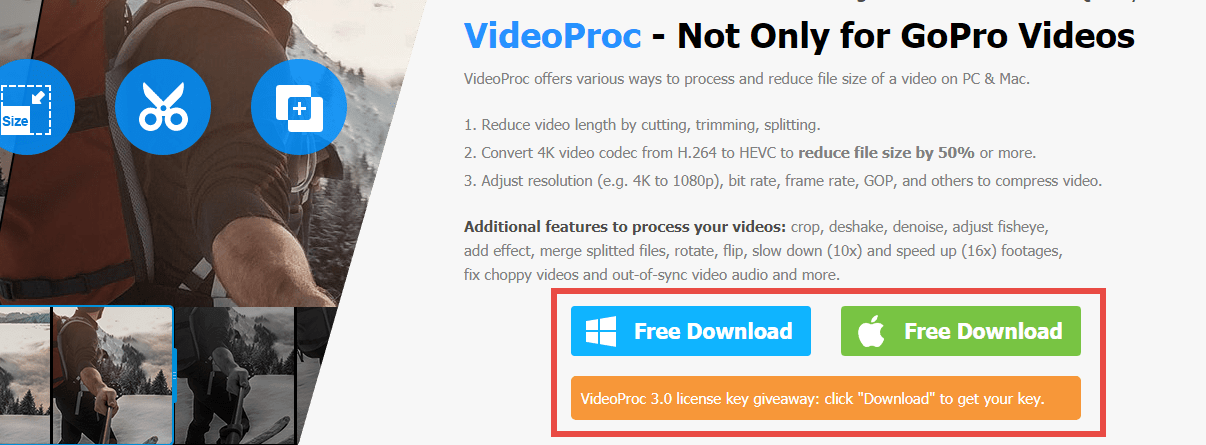
Au premier lancement de l’application, un email et la clef de licence donnée, vous seront demandés.
Présentation de VideoProc
Si vous avez suivi le guide mentionné ci-dessus pour télécharger, installer et activer VideoProc, lorsque vous exécutez VideoProc, vous obtenez la fenêtre suivante :
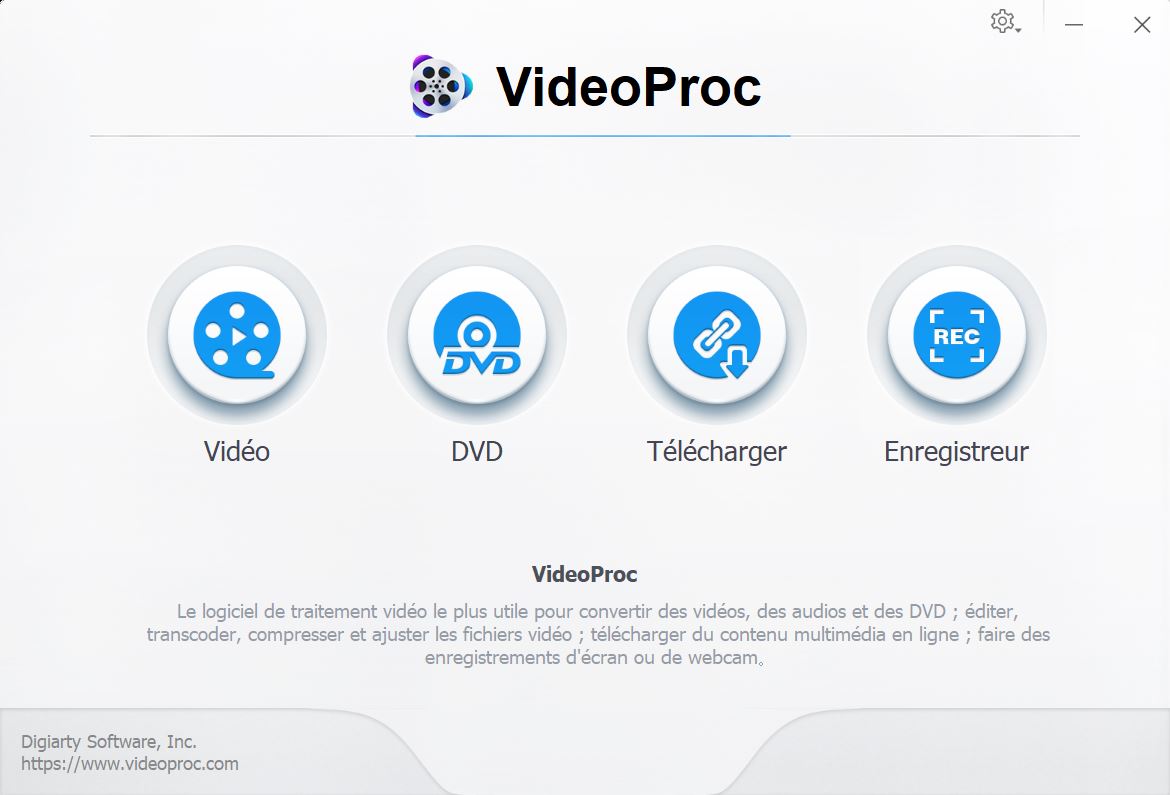
VideoProc, se présente sous 4 menus, Vidéo, DVD, Télécharger et Enregistreur.
– Vidéo, permet de traiter et d’améliorer les séquences vidéos, venant d’action cam, smartphone, drones, caméras HD. Vous pouvez également convertir des vidéos dans n’importe quel format numérique, comme convertir GoPro 4K HEVC en H264.
– DVD, permet de convertir des DVD en différents formats de fichiers.
– Télécharger, permet de télécharger des vidéos, de la musique, des listes de lecture et d’attente, depuis Vevo, YouTube, Facebook,DailyMotion, Vimeo, Yahoo, SoundCloud, etc…
– Enregistreur, permet l’enregistrement vidéo de votre écran, venant d’une Webcam ou les deux en même temps.
Maintenant que les présentations sont faites, nous allons nous concentrer sur le menu Vidéo, en modifiant une vidéo.
Modifier et améliorer les videos de GoPro et iPhone ?
Les vidéos se modifient avec l’icône Vidéo, cliquez dessus.

Le changement de format, d’une vidéo se fait en 3 étapes, mais ce qui nous intéresse, aujourd’hui est de pouvoir modifier et améliorer une vidéo.
On commence par charger la vidéo, soit en faisant un glisser-déposé dans la zone centrale de la fenêtre, soit en cliquant sur +Vidéo.
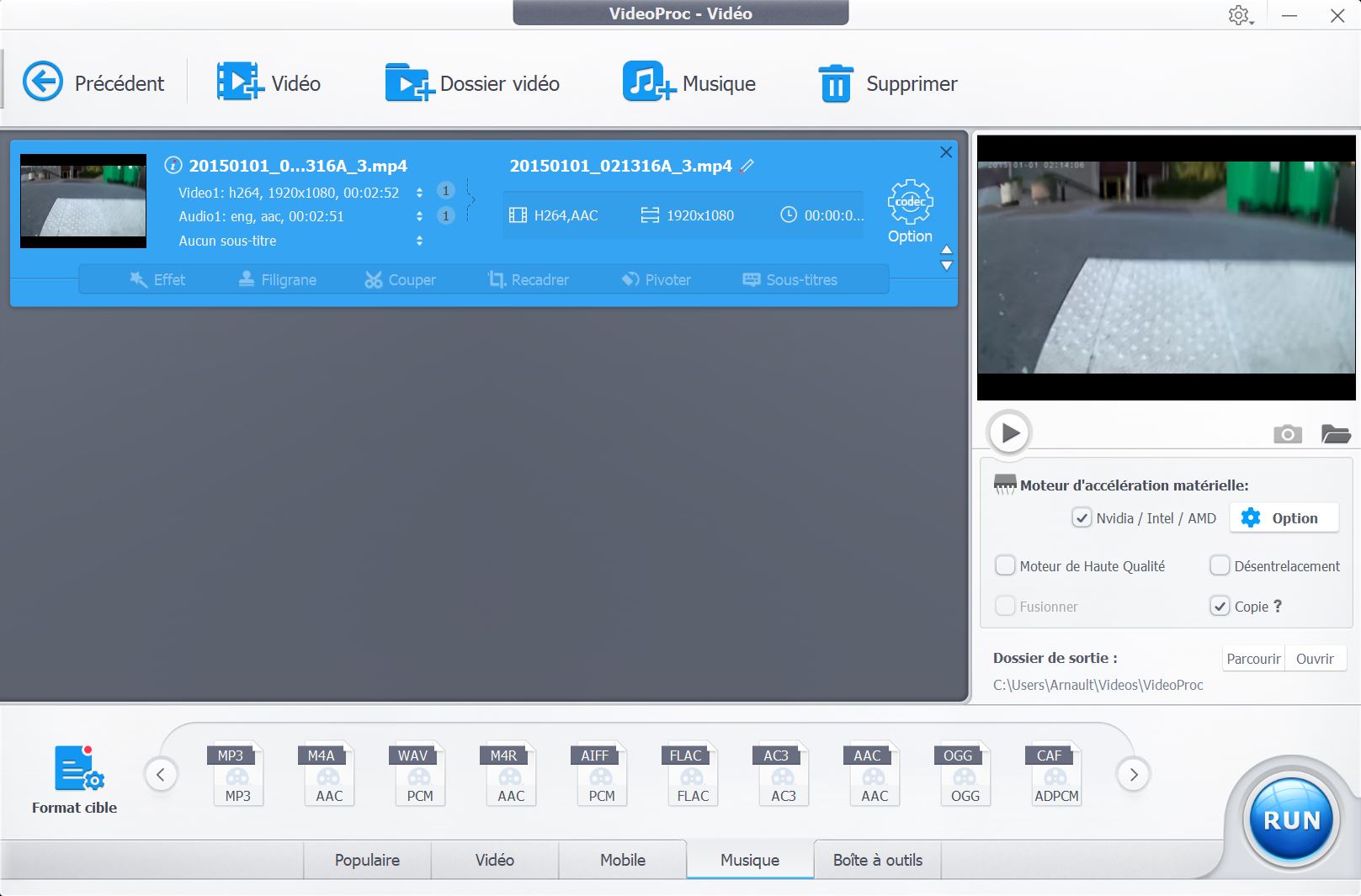
La vidéo est intégrée. Nous allons pouvoir la modifier.

Pour modifier la vidéo, dans l’encadré bleu, différentes options de modifications s’affichent :
Effet :
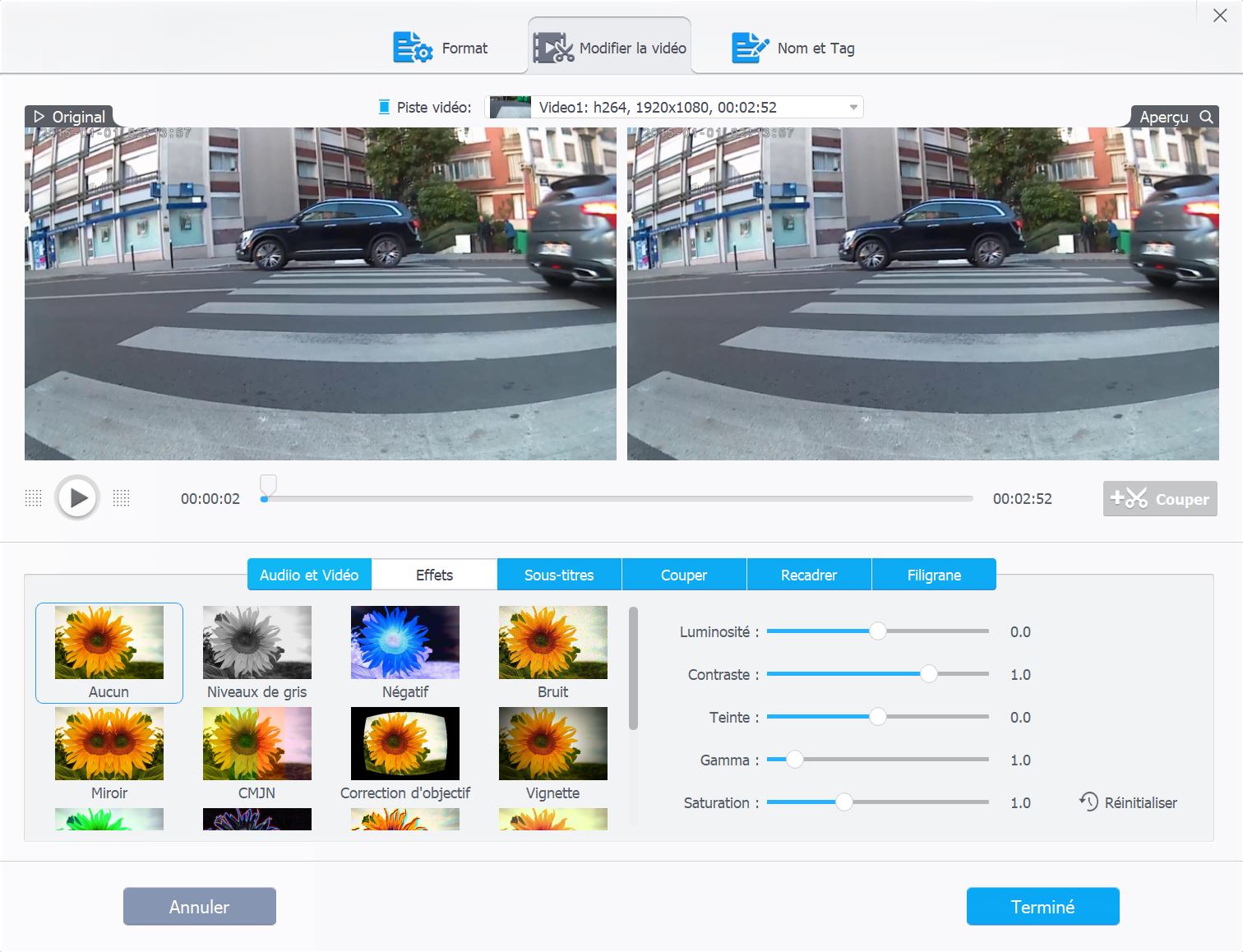
Pour corriger la luminosité, le contraste, la teinte, le Gamma, la saturation, la correction d’objectif, et bien d’autres effets.
Filigrane :
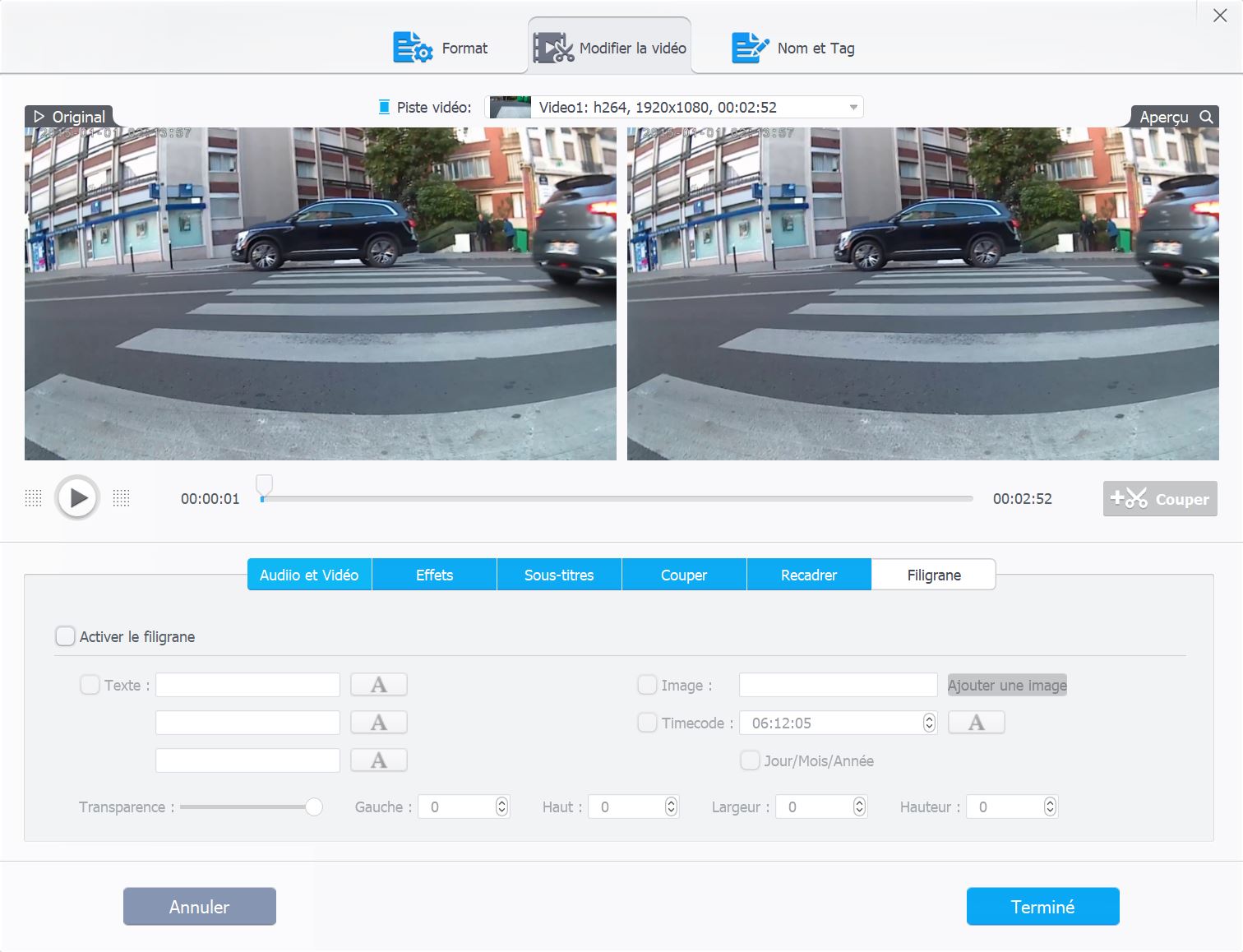
Permet d’ajouter et de positionner un filigrane, sur la vidéo.
Couper :
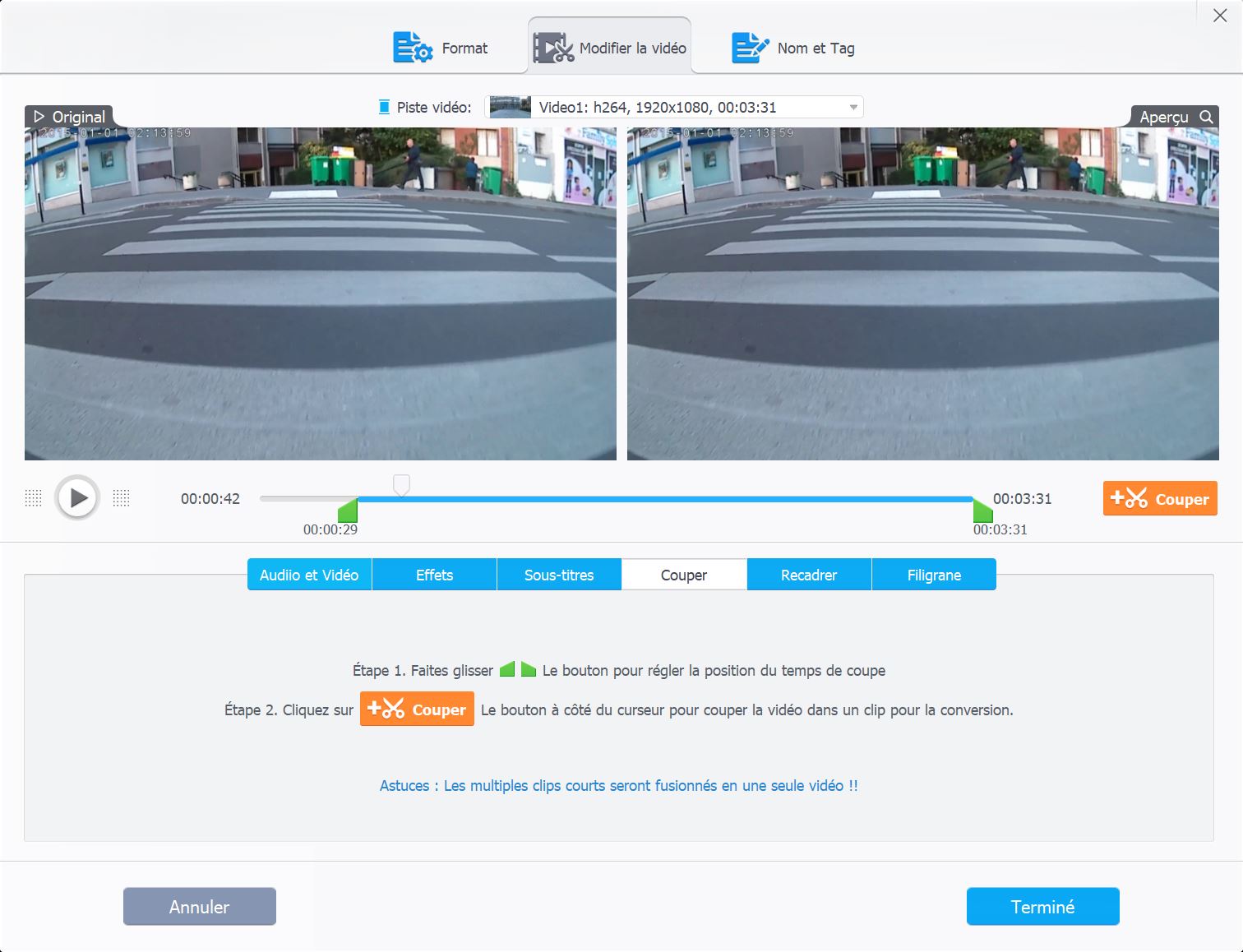
Pour couper ou l’on souhaite la vidéo.
Recadrer :
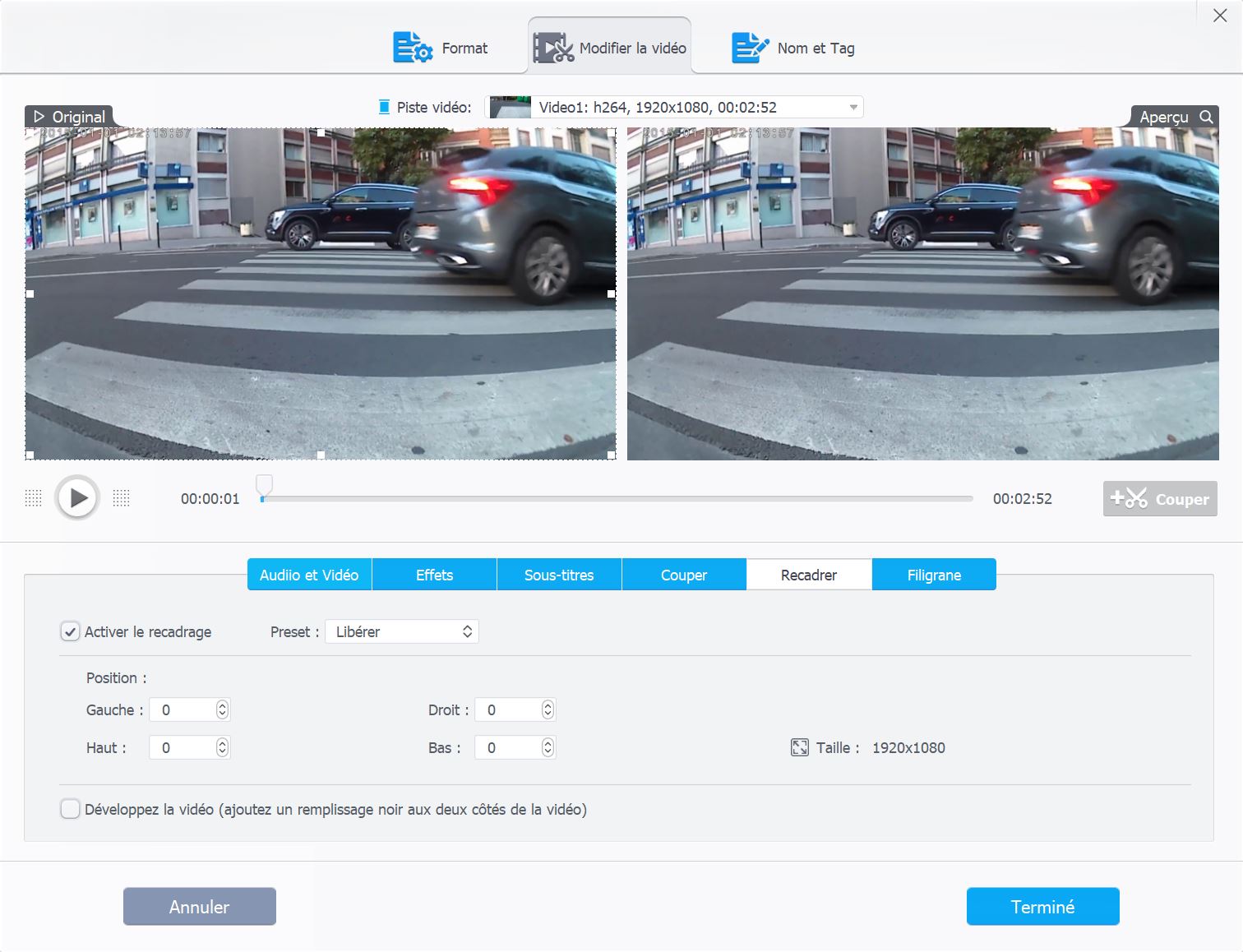
Permet de recadrer, la vidéo.
Pivoter :
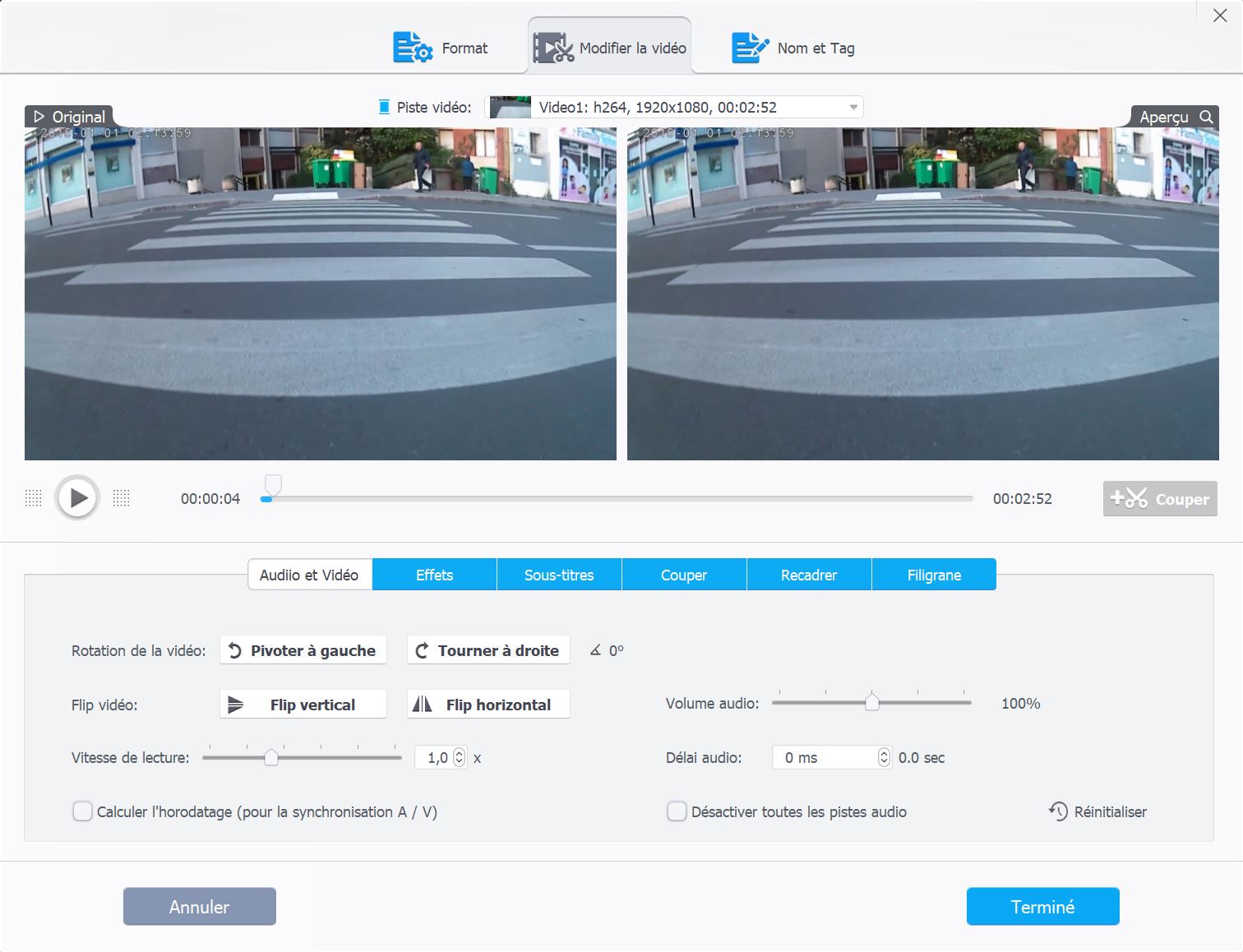
Permet de pivoter la vidéo, gauche, droite, à l’envers et de faire un effet miroir horizontal ou vertical.
Sous-titre :
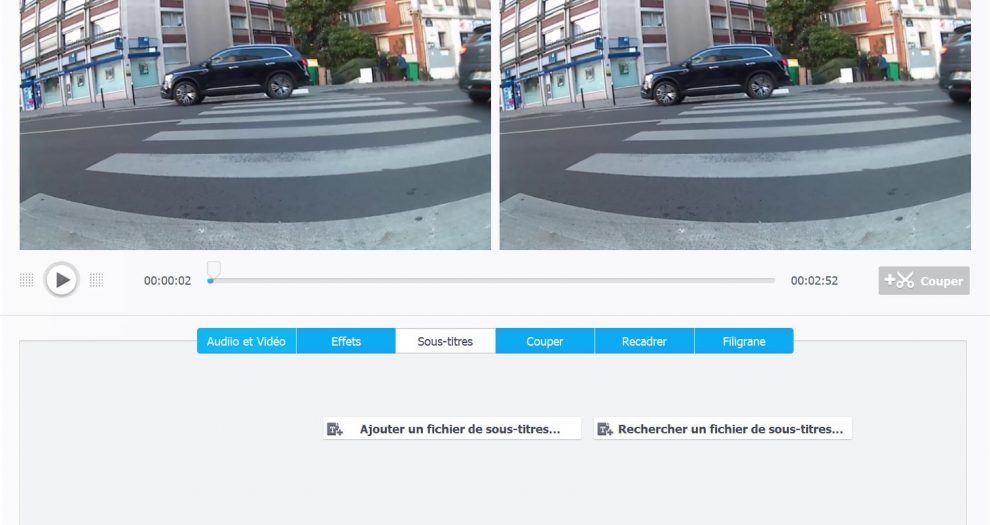
Permet d’ajouter un sous-titre au format ass, ssa, ou srt.
Lorsque vous avez terminé, toutes les modifications, appuyer sur le bouton Run., en bas à droite.

Le temps de conversion/modification des vidéos dépendra de votre matériel, c’est un des avantages de VideoProc qui s’appuiera sur le GPU de votre carte graphique, pour optimiser le processus. En effet, La technologie d’accélération matérielle GPU, accélérera non seulement le traitement des vidéos GoPro et iPhone 4K en gardant la qualité de sortie, et une faible utilisation du CPU.
Télécharger VideoProc gratuitement VideoProc et essayez-le !



